
Los módulos de generación automática se encargan de proveer las actividades de los contenidos que tienen que mostrar las casillas. Hoy por hoy sólo existe el módulo de cálculo mental (Arith). Para crear un generador automático de contenidos se tiene que programar en Java, lo cual no es objetivo de este curso.
El generador automático de contenidos Arith permite crear actividades con operaciones de cálculo mental que se generan al azar a partir de unos determinados criterios fijados en el momento de diseñar la actividad.
Esta opción la puedes ver en el desplegable que hay en el apartado Generador de contenido de la pestaña Opciones de las Actividades. No todas las actividades tienen esta opción visible. Como el Arith genera un tipo de contenido pensado para emparejar u ordenar casillas, sólo lo tienen perceptible las actividades que trabajan con casillas:
De estas actividades, la asociación compleja y la actividad de identificación no pueden utilizar la generación automática de contenidos por la lógica de cada una de las actividades. La primera porque relaciona parrillas de diferente número de casillas y, en consecuencia, deja operaciones sin origen o sin fin, lo cual imposibilita la finalización de la actividad. En la actividad de identificación no se puede escoger cuál es la marca que no señala alguna o algunas casillas ni por los números ni por las operaciones. Los parámetros que se establecen son siempre al azar.
Las modalidades restantes tienen un tratamiento diferente del cálculo mental, según la organización que tenga cada una:
El botón Configuración abre la ventana Editor del generador de contenido:
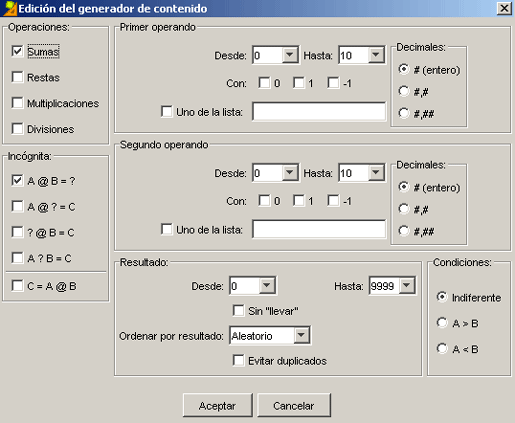
Aquí es donde se decide qué tipo de operaciones de cálculo mental son las que pueden aparecer en la actividad que se está editando:
Operaciones |
Se escogen una o varias operaciones aritméticas básicas |
Incógnita |
Se escoge cuál de los cuatro elementos de una operación (primer operando, operación, segundo operando y resultado) será la incógnita (lo que se tiene que completar). Normalmente la incógnita es el resultado, como: "4+2=?", pero es posible plantear la misma operación escribiendo "4+?=6", "?+2=6" o "4?2=6". También se puede hacer que las operaciones se escriban empezando por el resultado, en la forma "6=4+2". |
Límites de los operandos y el resultado |
Según la posición en la operación se escoge desde -9999 a 9999. |
Decimales |
Por defecto no hay (# entero), pero se puede escoger entre uno o dos decimales en las cifras. |
"Sin llevar" |
Es la posibilidad de plantear sumas y restas "sin llevar", es decir, que la operación aplicada dígito a dígito no sea nunca superior a 9 ni inferior a 0. |
Ordenación |
Es muy útil cuando se plantean puzzles dobles o de intercambio. |
En este ejercicio haremos una asociación simple de cálculo mental, para el que utilizaremos la generación automática de contenidos. Si quieres utilizar el módulo Arith con otras modalidades de actividades, la edición del generador de contenido se aplica de idéntica manera.
Desde JClic autor crea una asociación simple y llámala cálculo mental.
En la pestaña Panel, selecciona las filas y las columnas para cada una de las parrillas A y B, como el gráfico siguiente. Da un estilo propio a cada parrilla:
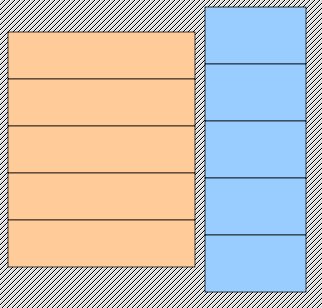
A continuación, sitúate en la pestaña Opciones. Selecciona el módulo Arith en el apartado Generador de contenido. Aprieta el botón Configuración.
![]()
Selecciona o activa las diferentes opciones del editor siguiendo este modelo:
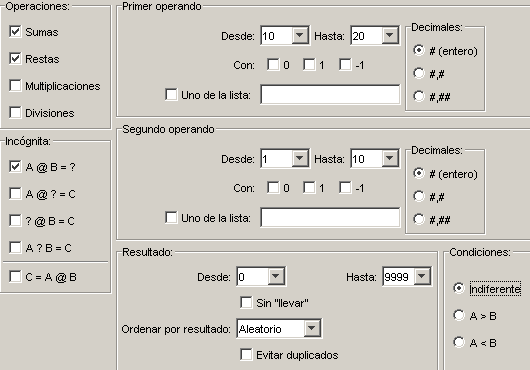
Comprueba el funcionamiento de la asociación extendiendo previamente, desde la pestaña Panel, las parrillas. De esta manera visualizarás mejor el contenido cuando haces la comprobación.
Desde la ventana de pruebas puedes apretar el botón ![]() . Observa que cada vez se carga de nuevo la actividad con operaciones diferentes.
. Observa que cada vez se carga de nuevo la actividad con operaciones diferentes.
Vuelve a la pestaña Panel A de JClic autor y activa la opción del contenido alternativo. Vuelve a comprobar la asociación. Cuando haces clic en la respuesta correcta, aparece en la casilla la expresión completa de la operación ya resuelta.
Pon un mensaje inicial y un fondo en la ventana principal y en la ventana de juego. El resultado puede ser parecido a éste:
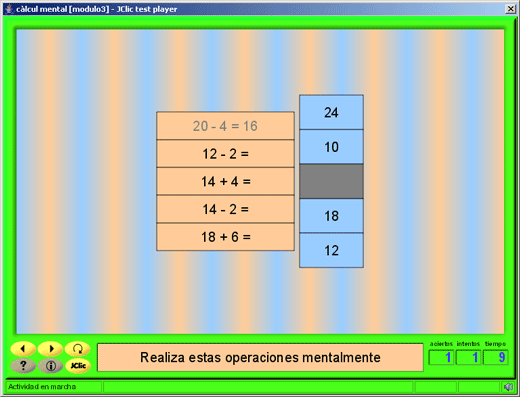
El fondo de la ventana principal es un gradiente con los dos colores de las casillas. El efecto de la ventana de juego se consigue activando la opción de transparente:

Guarda la actividad en el proyecto modul3.JClic.zip.
El módulo Arith intenta generar operaciones al azar a partir de los parámetros establecidos siempre que éstos sean razonables. Si encuentra situaciones irresolubles (por ejemplo, sumas con operandos entre 10 y 20 que den un resultado inferior a 5) se ve obligado a infringir algunas de las condiciones fijadas.
El siguiente ejercicio debe servir para recapitular todo lo visto anteriormente. Para ello realizaremos un conjunto completo de actividades.
Este ejercicio consistirá en crear un proyecto nuevo que contenga cinco actividades:
Empieza haciendo la pantalla de información inicial, y coloca las cuatro casillas con los cuatro letreros correspondientes a cada tipo de actividad. Después haz las cuatro actividades y, tras esto, establece el contenido activo de cada casilla de la pantalla de información inicial a fin de que se produzca el salto.
Todas las actividades tienen que partir del mismo tema. Puedes escoger el tema que quieras, pero los paneles de las actividades tienen que combinar diferentes recursos: imágenes, texto y sonido, ya sea como archivos WAV, como MP3 o como MIDI (en este caso, el botón del Contenido activo es diferente del de Interpretar sonido).
En las páginas http://www.findsounds.com/ y http://www.wavcentral.com/ puedes encontrar sonidos de diversas clases a través de un buscador (en inglés). También encontrarás material en el banco de sonidos del Instituto de Tecnologías Educativas.
Todo el proyecto tiene que tener la misma piel (interfaz de usuario). También tienes que dar un aspecto coherente a las ventanas y estilo a los mensajes.
Cuando acabes el ejercicio, guárdalo.